Mac苹果电脑如何截图?Macbook截图技巧
习惯了用windows系统的朋友,刚换到MacBook的时候,对于该如何截图还不清楚,这是一个看似简单却又非常实用的功能,站长在这里告诉大家Mac如何截图,分别是全屏截图和选区截图。
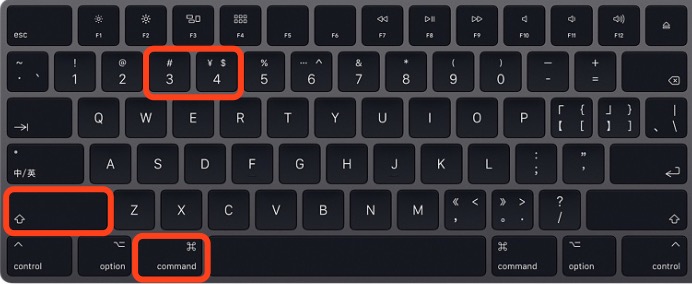
1、全屏截图:
同时按下 command+shift+3 ,macOS会自动全屏截图,所截图的图片会显示在桌面上。
2、选区截图
同时按住 command+shift+4 ,会触发选区截图模式,光标箭头变为“准心” —— 用触控板或鼠标单击选取你要截图的开始的位置 —— 拖住往右下拖——划出一个矩形区域,该区域的内容将被截屏。松手后截取的图片就会显示在Mac桌面上。
版权声明:
1,Mac996站内所有应用软件及资料(除原创内容外)均来源于网络,如本站的内容对您的权利造成了影响,请与我们联系,我们会在第一时间进行修改或删除。
2,本站相关软件资源,仅供研究和学习使用,请在下载后24小时内删除。日常使用及商业用途的,请务必支持和购买正版。
3,本站赞助全凭自愿,您的赞助行为仅仅是出于对mac996的喜爱和支持,赞助将被用来提高网站的访问体验,而非购买资源。
4,如有问题/建议可加QQ群反馈,群号:958611112
5,本站统一解压密码:mac996.com
Mac996 » Mac苹果电脑如何截图?Macbook截图技巧
1,Mac996站内所有应用软件及资料(除原创内容外)均来源于网络,如本站的内容对您的权利造成了影响,请与我们联系,我们会在第一时间进行修改或删除。
2,本站相关软件资源,仅供研究和学习使用,请在下载后24小时内删除。日常使用及商业用途的,请务必支持和购买正版。
3,本站赞助全凭自愿,您的赞助行为仅仅是出于对mac996的喜爱和支持,赞助将被用来提高网站的访问体验,而非购买资源。
4,如有问题/建议可加QQ群反馈,群号:958611112
5,本站统一解压密码:mac996.com
Mac996 » Mac苹果电脑如何截图?Macbook截图技巧











![苹果温馨提示:请不要自行给MacBook摄像头加装 [ 隐私护盖 ]](https://mac996.com/wp-content/themes/ripro/timthumb.php?src=https://mac996.com/wp-content/uploads/2020/07/1594484903-8d2f50978a451a3.jpg&h=200&w=288&zc=1&a=c&q=100&s=1)








